カチカチしたボタンって、良いですよね。
私は基本的にラバーの、いわゆるコントローラーっぽい押し心地よりもカチカチとしたドームスイッチ、タクトスイッチのような押し心地の方が好きで・・・私が愛してやまないSteamDeck OLEDでもカチカチだったら良いのに・・・!とずっと思っていたところ
ボタン・十字キーをタクトスイッチに換装できるキットがeXtremeRateから出たとのことで即購入して試してみました。換装手順は公式で出ているので、今回は簡単な手順・注意点紹介と、換装してみた感想を述べていきます。
解体難易度としては、ゲームボーイが『簡単』で、Switchが『難しい』とすると、『難しい』です。
動画版
概要
SteamDeckのボタンについて
SteamDeckはLCD版、OLED版と両モデルにおける『ABXYボタン、十字キー、メニューボタン、ビューボタン』ではラバーのメンブレンスイッチが採用されています。いわゆるSwitchのプロコントローラーやXBOXコントローラーなどのような押し心地。
フェイスクリッキーキットとは
このフェイスクリッキーキットはSteamDeck OLEDのボタン部分の基盤とラバーを交換することで、カチカチとした押し心地に変更できるもの。
公式サイトによると、『マウスのような鮮明なクリック音で瞬時に反応し、1.57Nの力しか必要としないため、ボタンを押すときに以前に感じていたどろどろした感覚がなくなります。』とのこと。1.57Nの感触はまったくピンと来ませんが、感覚的にはマウスのクリックような感触が一番近いと思います。
ちなみに今回はOLED用ですが、LCD用もあります。完全な別物なので、お間違い無いよう。価格は2000円程度と安い。
必要なもの
必要なものはネジやドライバー含め揃っていて、分解は必須ですがはんだ付けは必要ありません。
別途用意しておくものと言えば、パーツ数が多くネジの数がかなり多いので、電動ドライバーがあると便利です。
・公式の換装動画
今回一応解説はしますが、記載漏れなどもあるかもしれないので公式の動画を必ず見て作業することをおすすめします。
開封&内容物
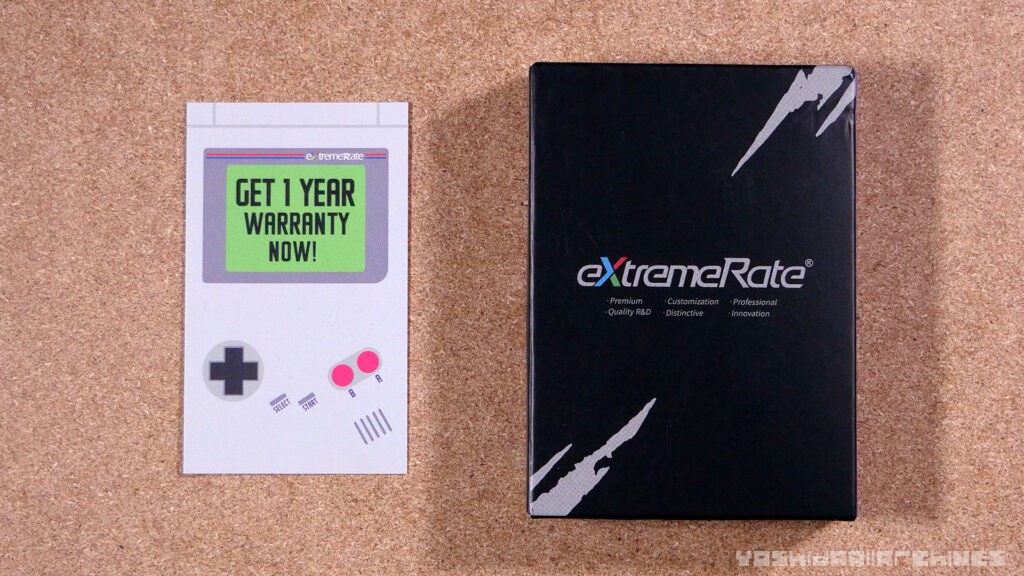
今回は直接eXtremeRateさんの公式ストアから買いましたが、普通にAmazonから買うのも値段変わらない・・・というか安いのでAmazonで買ったほうが良いと思います。

内容物はこちら。
簡易マニュアル、
Dpad および表示ボタン用 FPC ボード x 1、
ABXY およびメニュー ボタン用 FPC ボード x 1、
ゴム製パッド セット x 2、
ドライバー x 1、
こじ開けツール x 1、
ネジx 32、
スプリングx 4。
ネジやスプリングはSteamDeck本体の予備用なので、無くしたり舐めたりしなければ使わなくて良いです。
換装手順
※ハードの分解は保証対象外となるので、あくまで自己責任でお願いします。
簡単に概要を説明すると、分解して内部のバンパーアセンブリ、つまりプラスチックパーツにボタンとメニューボタン・ショルダーボタンが一体になったやつにFPCボードが両面テープで固定されているので、それを剥がして張り替えるって感じの作業です。
丁寧な解説というよりは、注意点、躓いた点を紹介していきます。丁寧な解説を文章で読みたい方はiFixitが参考になると思います。
準備
MicroSDを絶対に絶対に外しましょう。分解の時に折れるらしいです。
バッテリーを25%以下に放電させた後にバッテリーストレージモードを有効化します。これにより本体やバッテリーの破損を防ぎます。
・音量プラスボタン+電源ボタンを同時押しします
・セットアップが立ち上がるので、右下のSetUp Utility
・Power→Battery strage modeを選択で、電源がオフになります。
バックパネルを外す

T6トルクスドライバーで、ネジ8本を取り外します。

隙間にピックなどを差し込んでスライドさせ、ツメを外していきます。結構コツが要る作業で、ここが一番難しいまであります。慎重にやりましょう。
電源を外す

バックパネルが外れたら中央ファンの下あたりに電源のケーブルがあるので、それを横にスライドさせて取り外していきましょう。
ちなみにこの際にシールドを外しちゃいましたが、別に外す必要はありませんでした。
スティック・ボードを外す

さて、SteamDeckは修理も考慮してか、めちゃくちゃ細かくパーツに分かれています。スティック、右側ボタンボード、バンパーアセンブリ、スライドパッドとそれぞれフラットケーブルで繋がっている感じです。
結構複雑に繋がっている感じなので、とりあえずスティックと右側ボタンボードは外す必要があります。再組み立ての際に繋げ忘れること無いよう気を付けましょう。
スティック
・ケーブル
・ネジ3本
右側ボタンボード
・相互接続ケーブル
・スティック接続ケーブル
・ボタンボード接続ケーブル
・ZIFコネクタ
・ハプティクス
・ネジ4本
ちなみにネジはそれぞれ長さが違うので、外した位置も記録しておきましょう。あと私はめちゃくちゃ繋げたまま作業していますが、普通に真似しないほうが良いです。
トリガーを外す(最難)

個人的に最難関だと感じたのがここ、トリガーです。これがマジで難しく、力を入れすぎたらそれはそれで折れそうで怖くて、心が折れそうでした。右側のペグの隙間になんかを差し込み、広げながら慎重に外します。
できれば外さずに作業したいところですが、この下にボタンがあるので絶対に外さなきゃいけないという・・・。そしてこれ、はめるのも結構大変です。硬いので・・・。
右側バンパーアセンブリを外す

であとは簡単。ネジを三本取り外し、バンパーアセンブリを取り外せば目的のパーツが取れます。

これが目的のパーツ。ABXYボタンとメニューボタン、R1ボタンが一体となっています。
FPC ボードを剥がし、貼り付ける

さて、ここも大変。ABXYボタンとメニューボタンのメンブレンスイッチはFPCボード、つまりフレキシブル基板で、両面テープでくっついてるのでヒートガンやドライヤーで温めて剥がす必要があります。私はなんとかドライヤーで慎重に外しました。

そしてeXtremeRateのボードを貼り付け、付属してきたラバーを載せて組み直せば終わりです。組み直せば・・・とは言いますが、組み直すのも結構大変な上、十字キーも残っています。
十字キーも同様に行う

十字キーも同様にやっていきます。左右対称なので詳細な説明は省きます。

違う点と言えば、キットに付属したなどのシールのようなものをボタン本体に貼り付けます。僅かな高さ調整などでしょうか?わかりませんが。
そして、十字キーはとにかく向きが間違いやすいので気をつけましょう。SteamDeckの十字キーはこう見えても上下左右対象ではありません。
そして付属したラバーを載せて組み直せば完成!お疲れ様でした。
感想
換装した感想としては、めちゃくちゃ大変・・・というか、やはりSteamDeck自体高い製品なのでかなり神経を使いました。分解難易度自体も結構高めで、かなりパーツが多いです。
正直デフォルトボタンに満足している人にわざわざ換装することはおすすめしません。実際デフォルトのボタンもよくできてますしね。
ただやはり満足度は高いです。カチカチとしたボタンは押した感触がダイレクトに伝わる感じがあり、硬すぎず柔らかすぎず気持ちの良いボタンになりました。
そもそも携帯ゲーム機を追ってきた身としては、Vita・3DSの時点で両者ともドームスイッチのカチカチとしたボタンが採用されていて(もっと細かく言うと、GBASPやDSi、PSP Goもドームスイッチ)、それに慣れているというのも大きくあると思います。
おすすめ・・・はしませんが、どうしてもカチカチのボタンがええんじゃ・・・という、ハード分解に慣れている人はチャレンジしてみるのもありかと思います。


